3 способа создать потрясающие рамки в Google Документах

Узнайте, как добавить границы в Документы Google, включая создание рамок с помощью таблиц или изображений. Эффективные решения внутри!

Работа на дому в наши дни стала нормой. Компании и организации по всему миру переходят на инструменты для совместной работы, такие как Skype, Zoom , Google Meet и WebEx, чтобы решать задачи и проводить цифровые встречи и конференции. Во время разговора вы могли столкнуться с тем, что звук с вашей стороны прерывается или работает не так, как ожидалось. Проблема обнаружена в приложении Skype для Windows 10.

Проблема может возникнуть из-за многих факторов, включая звуковые драйверы, звук Windows, настройки приложения или недавнее ошибочное обновление. В этом посте мы поговорим обо всех возможных решениях для исправления звука Skype, не работающего в Windows 10. Давайте начнем. Следуйте шаг за шагом и приготовьтесь к работе в Skype.
Проверьте настройки звука в приложении Skype
Microsoft добавила в приложение отличную опцию для проверки аудио и видео Skype. В приложении Skype вы можете нажать на кнопку с тремя точками вверху и открыть меню настроек.
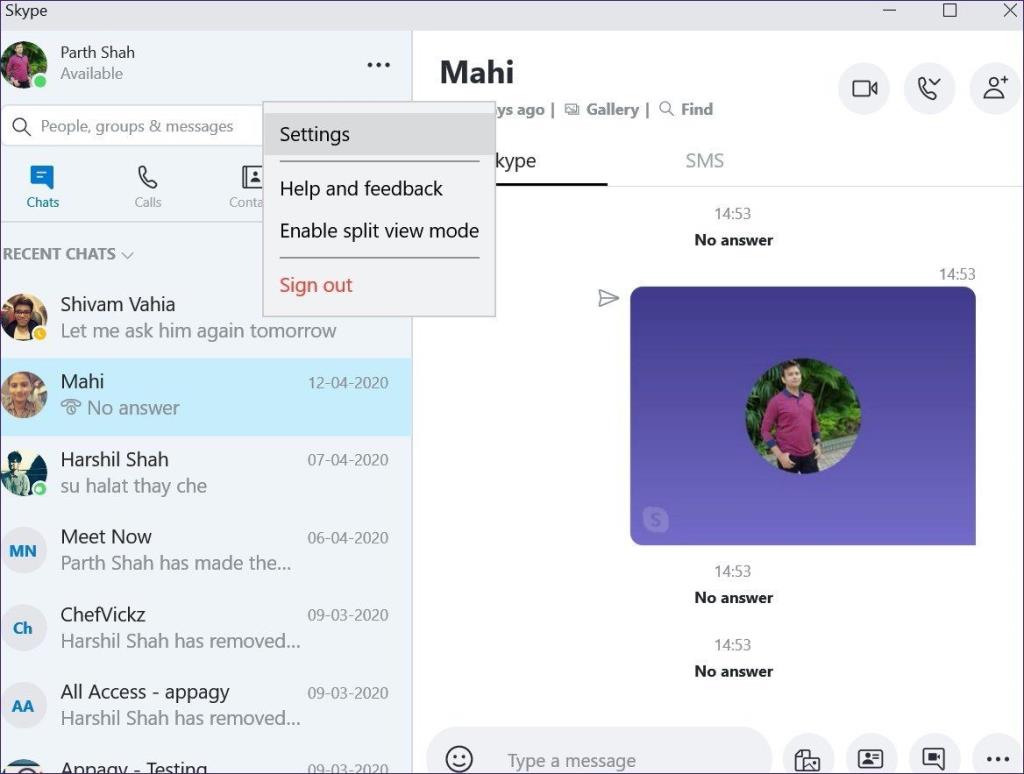
В меню «Настройки» перейдите в раздел «Аудио и видео» и включите автоматическую настройку параметров микрофона. Держите громкость динамиков на высоком уровне. Вы также можете проверить звук, используя указанную опцию. Skype также позволяет сделать бесплатный тестовый звонок.
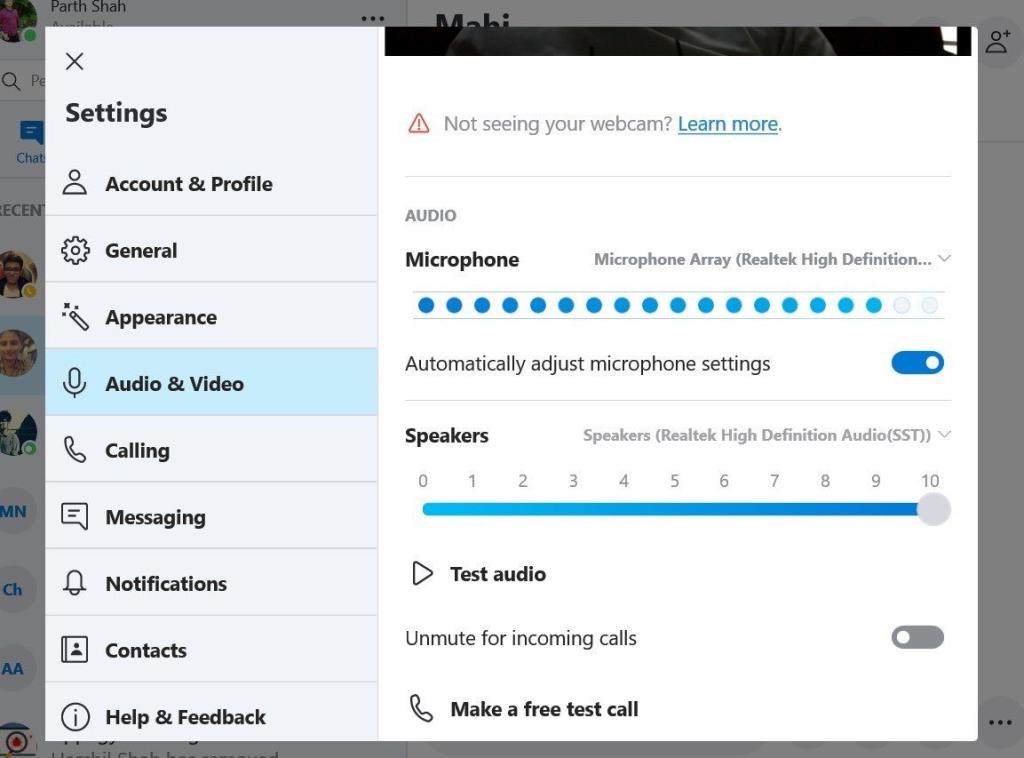
Если у вас все еще есть проблемы с тестовым звуком, давайте перейдем к следующим параметрам, чтобы исправить их.
Перезапустите службу Windows Audio.
Microsoft позволяет перезапускать аудиослужбу Windows. Если есть сбой в аудиослужбе Windows, то, скорее всего, аудиовызовы Skype могут быть затронуты проблемой Windows. Хорошая новость в том, что это легко исправить. Выполните следующие действия, чтобы перезапустить аудиослужбу Windows.
Шаг 1: Щелкните правой кнопкой мыши кнопку Windows на нижней панели.
Шаг 2: Выберите «Выполнить», и откроется диалоговое окно «Выполнить».
Шаг 3. В поле «Выполнить команду» введите services.msc и нажмите кнопку «ОК ».
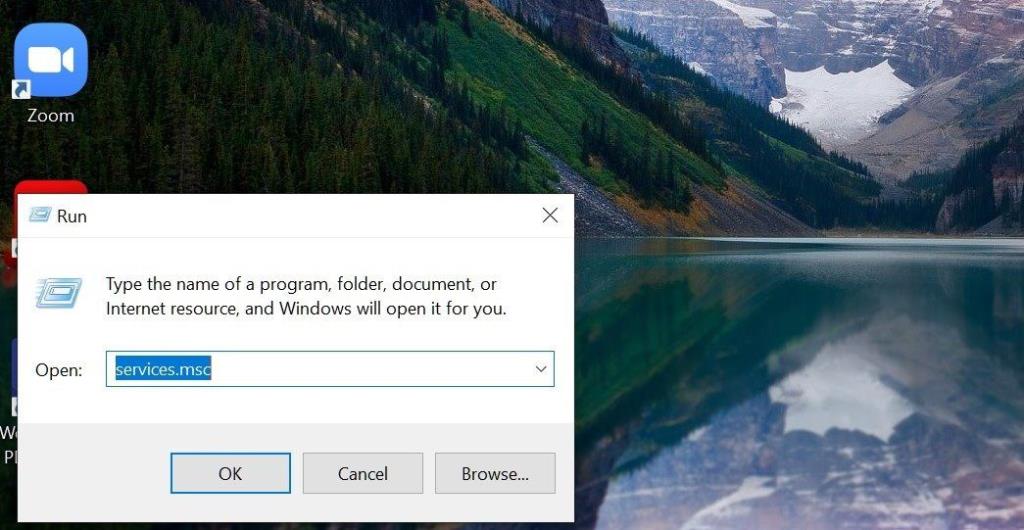
Шаг 4: Откроется меню услуг. Теперь найдите в нем параметр Windows Audio.
Шаг 5: Щелкните его правой кнопкой мыши и выберите «Пуск» (если служба не работает) или нажмите кнопку «Перезапустить» или «Возобновить» (если она уже работает).

Шаг 6: После завершения процесса перезагрузите компьютер и проверьте, работает ли звук Skype.
Разрешить Skype управлять звуком
Windows позволяет сторонним приложениям управлять звуком/звуком системы по умолчанию. Он включен по умолчанию. Но, если каким-то образом опция отключена, самое время проверить ее и убедиться, что она включена. Следуйте инструкциям ниже.
Шаг 1: Щелкните правой кнопкой мыши значок динамика на панели рабочего стола.
Шаг 2: Нажмите «Звуки» и перейдите к «Запись» в следующем меню.
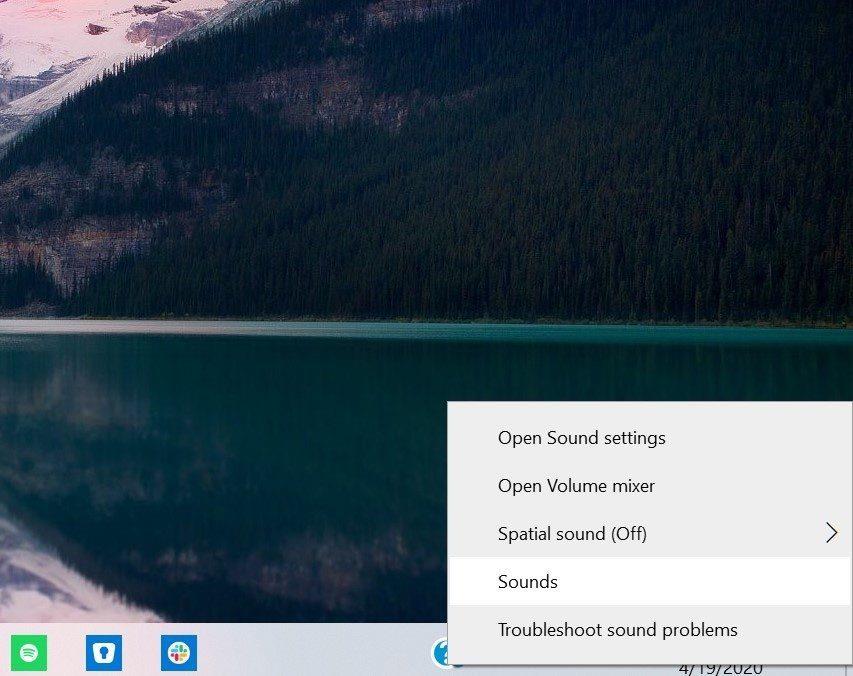
Шаг 3: Дважды щелкните массив микрофонов по умолчанию.
Шаг 4: Откроются свойства массива микрофонов. Теперь перейдите в меню «Дополнительно».
Шаг 5: В монопольном режиме включение позволяет приложениям получить исключительный контроль над этим устройством.
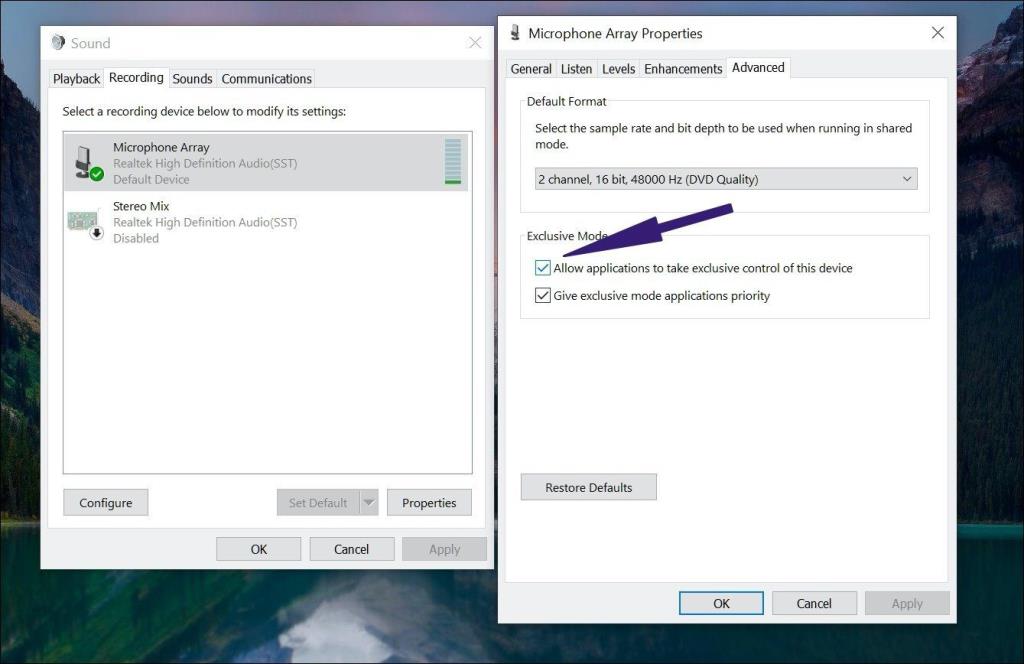
Шаг 6: Выберите «Применить», нажмите «ОК». Теперь проверьте, заработал ли звук Skype или нет.
Переустановите аудиодрайверы
Проблемы со звуком в Skype могут быть связаны с устаревшими или поврежденными аудиодрайверами в Windows 10 . Вы можете удалить и переустановить их, чтобы решить проблему.
Щелкните правой кнопкой мыши кнопку Windows и откройте диспетчер устройств. Здесь вы увидите все необходимые драйверы для ПК с Windows 10. Перейдите в «Звуковые, видео и игровые контроллеры» и щелкните правой кнопкой мыши.
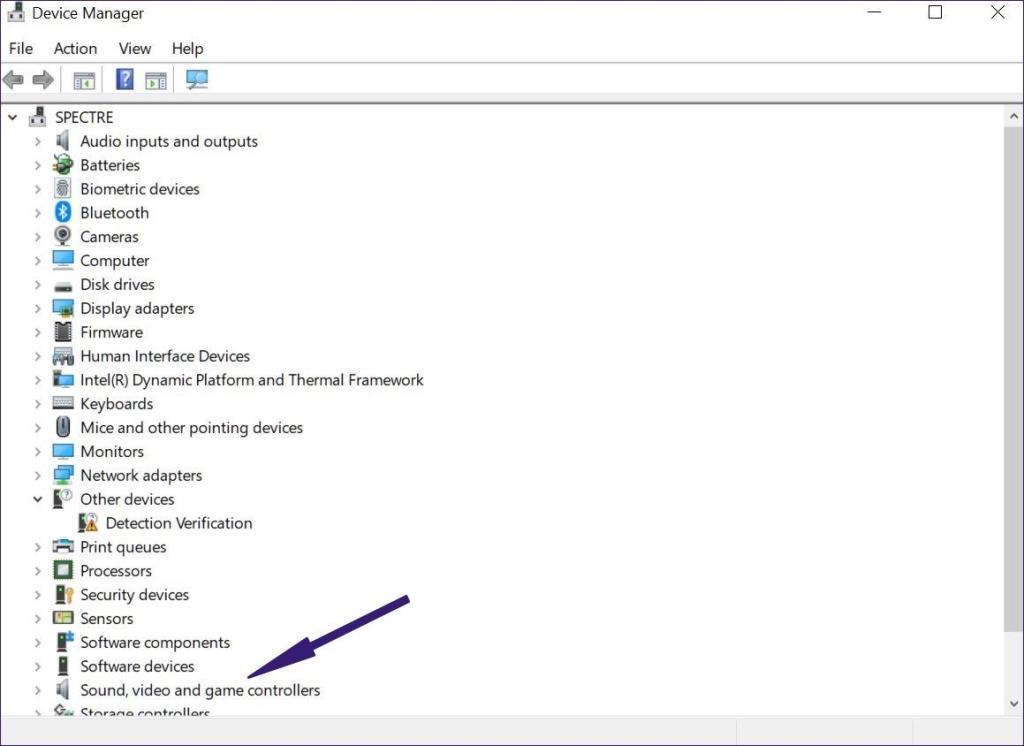
Удалите драйверы и перезагрузите компьютер, и система снова установит драйверы. Теперь вы можете открыть Skype, чтобы проверить звук.
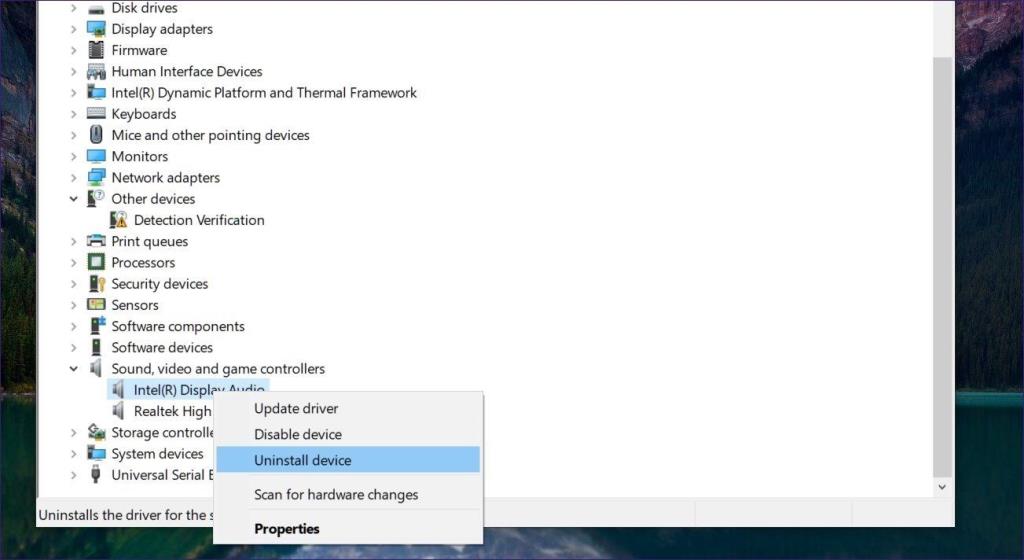
Изменить аудиоустройство по умолчанию
Шаг 1: На панели рабочего стола щелкните правой кнопкой мыши значок динамиков и перейдите к звуку.
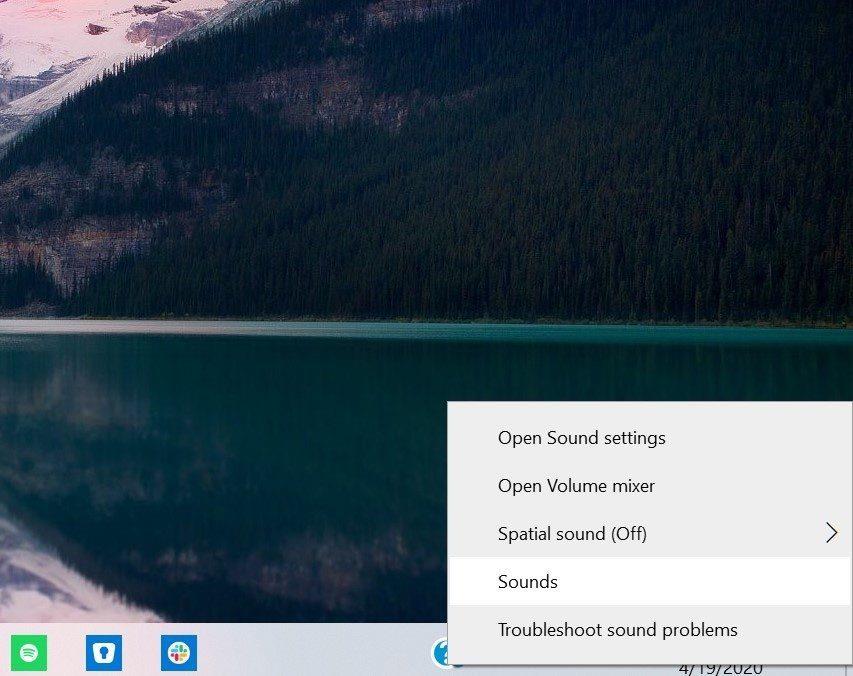
Шаг 2: В меню перейдите к опции воспроизведения.
Шаг 3: Здесь вы найдете список сторонних аксессуаров для динамиков, которые в настоящее время подключены к вашему ПК с Windows.
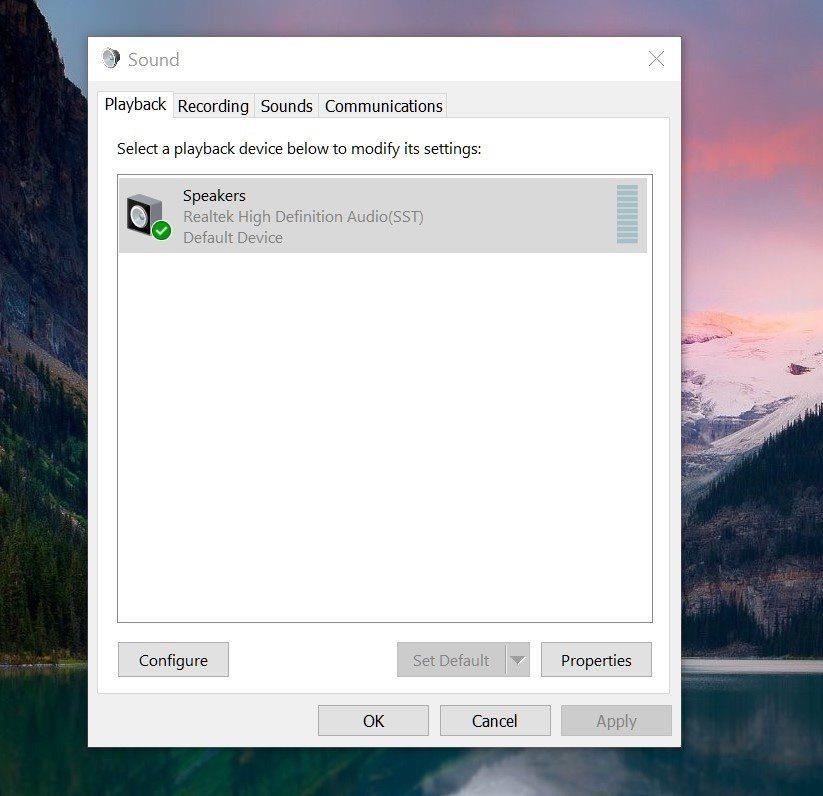
Шаг 4: Дважды щелкните соответствующий параметр и установите его по умолчанию.
Проверьте надежность подключения к Интернету
Если у вас дома медленное интернет-соединение, вы можете столкнуться с помехами при звонках по Skype. Skype снижает качество звука всякий раз, когда обнаруживает медленное подключение к Интернету, чтобы продолжать звонки.
Возможно, вы захотите проверить скорость интернета с помощью таких сервисов, как Fast.com или Speedtest . Возможно, вы захотите рассмотреть возможность перехода на проводное соединение для улучшения работы.
Закройте вкладки браузера и другие приложения
В некоторых случаях открытые вкладки или сторонние приложения могут использовать функции аудио на устройстве. В таких случаях звук Skype вам не подойдет. Вам следует закрыть ненужные вкладки в браузере и закрыть приложения на устройстве с Windows 10.
Время сделать несколько звонков по Skype
Выполните описанные выше шаги, и вы сможете легко решить проблему со звуком в Skype в Windows 10. Какой вариант решил проблему со звуком в Skype для вас? Отключите звук в разделе комментариев ниже.
Далее: Skype приятно использовать с сочетаниями клавиш. Прочтите сообщение ниже, чтобы найти лучшие сочетания клавиш Skype для Windows и Mac.
Узнайте, как добавить границы в Документы Google, включая создание рамок с помощью таблиц или изображений. Эффективные решения внутри!
Это полное руководство о том, как изменить тему, цвета и многое другое в Windows 11 для создания потрясающего рабочего стола.
iPhone завис на домашних критических оповещениях? В этом подробном руководстве мы перечислили различные обходные пути, которые вы можете использовать, чтобы исправить ошибку «Домой хочет отправить критические оповещения iPhone». Узнайте полезные советы и решения.
Zoom - популярная служба удаленного сотрудничества. Узнайте, как добавить изображение профиля вместо видео, чтобы улучшить свою конфиденциальность.
Откройте для себя эффективные стратегии получения баллов Microsoft Rewards. Зарабатывайте на поисках, играх и покупках!
Изучите эффективные методы решения неприятной проблемы с бесконечным экраном загрузки Skyrim, гарантируя более плавный и бесперебойный игровой процесс.
Я внезапно не могу работать со своим сенсорным экраном, на который жалуется HID. Я понятия не имею, что поразило мой компьютер. Если это вы, вот несколько исправлений.
Прочтите это полное руководство, чтобы узнать о полезных способах записи вебинаров в реальном времени на ПК. Мы поделились лучшим программным обеспечением для записи вебинаров, а также лучшими инструментами для записи экрана и видеозахвата для Windows 10, 8, 7.
Вы случайно нажали кнопку доверия во всплывающем окне, которое появляется после подключения вашего iPhone к компьютеру? Вы хотите отказаться от доверия этому компьютеру? Затем просто прочтите эту статью, чтобы узнать, как отменить доверие к компьютерам, которые вы ранее подключали к своему iPhone.
Хотите знать, как транслировать «Аквамен», даже если он недоступен для потоковой передачи в вашей стране? Читайте дальше, и к концу статьи вы сможете насладиться Акваменом.








